Windowsi operatsioonisüsteemi hoolduspaketi eemaldamine on võimalik ainult siis, kui see on taastatud või uuesti installitud. Service Packi arvutist täielikult eemaldamiseks pole muud võimalust.
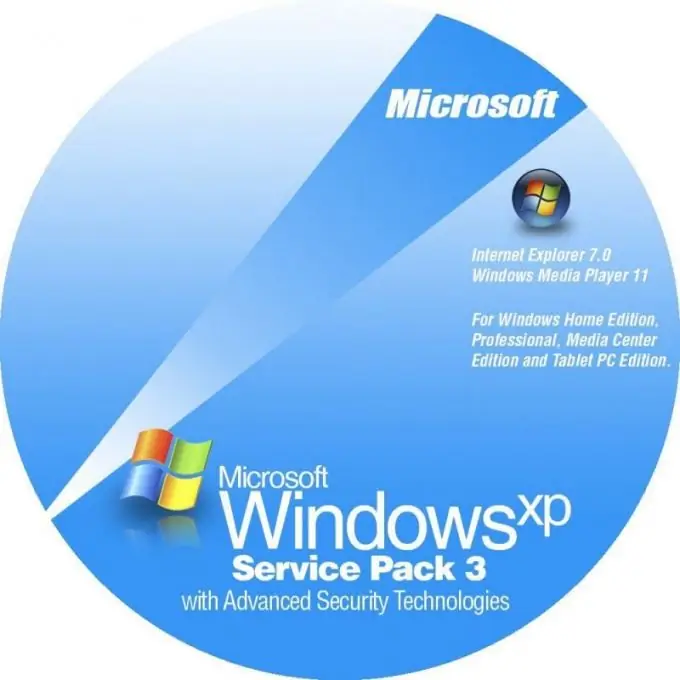
Juhised
Samm 1
Avage juhtpaneel. Minge menüüpunkti Programmide lisamine ja eemaldamine. Märkige ülaosas ruut värskenduste kuvamiseks. Kerige installitud programmide loendit peaaegu lõpus, kuvatakse installitud värskendused. Eemaldage mittevajalikud ükshaaval.
2. samm
Hoolduspakettide SP2, SP3 jne eemaldamiseks kasutage utiliiti, et enne nende installimist süsteem taastepunkti tagasi viia. Pange tähele, et kui värskenduspakett sisaldus algselt opsüsteemi jaotuses, pole eemaldamine võimalik.
3. samm
Avage menüü Start ja valige kuvatavate programmide loendist Standard Service Utilities. Käivitage süsteemitaaste. Avanenud aknas lugege hoolikalt süsteemi tagasitõmbamise tingimusi. Pange tähele, et kõik programmid, mis on installitud taastepunkti loomisest kuni praeguse hetkeni, desinstallitakse, seega salvestage kõik kasutajaandmed.
4. samm
Enne operatsioonisüsteemi hoolduspaketi installimist valige taastepunkt. Selleks kasutage menüü nooli, mis näitavad punktide loomise kuupäevi. Kui olete veendunud, et kõik tööks vajalikud andmed on salvestatud, klõpsake nuppu „Järgmine“. Samuti sulgege kõik avatud rakendused. Tehke operatsioonisüsteemi taastamine. Oodake taaskäivitamist.
5. samm
Avage arvuti atribuudid, vaadake kontekstimenüüs operatsioonisüsteemi omadusi. Kui hoolduspaketi prefiksit enam Windowsi versioonis ei kuvata, olete kõik õigesti teinud.






